
蛇が苦手な方申し訳ありません。そう。これがアナコンダです。
ANACONDAはPythonのディストリビューションです。どういうものかと言うと、
機械学習やデータ分析に必要なライブラリを有した状態で、Pythonのダウンロードができる優れものです。
要はPythonで機械学習やAIをやりたいという人のためのオールインワンパックです。まず入れといて損はないです。
どんな人に読んで欲しい??
どーも!エンジニア + データサイエンティスト / 2 = 虎ぱぱです(*’ω’*)
Pythonは主にデータの分析や機械学習のツールとして使っています。
今回はPyhonで機械学習のプログラムを組んだり、データ分析を場合に最適な環境を構築できる『ANACONDA』についてまとめました。
ANCONDAをインストールすると、Pythonが一緒にダウンロードされます。バージョンの関係などで、どうしてもPython単体でインストールしたいという方はこちらの記事からお願いします。

この記事はこんな方に読んで欲しいです!☟☟☟
- Pythonで機械学習・データ分析をしたい方
- 非エンジニアでANACONDAのインストール方法が…という方
- ANACONDAを使うメリットを知りたい方
- 蛇が好きすぎてANACONDAとPythonって最高かよ!!という方
ANACONDA導入のメリット
ANACONDAを介してPythonをインストールすると、いくつかのライブラリが標準でインストールされています!!中でも機械学習やデータ分析に特化したものを紹介します!!
NumPy : 数値計算ライブラリ(ベクトル、行列計算など)
SciPy : 科学計算ライブラリ(フーリエ変換とか線形代数ルーチンなど)
matplotlib : グラフ描画ライブラリ(二次元・三次元グラフなど)
pandas : データフレーム用ライブラリ(ピボットテーブルの作成、クロス集計など)
scikit-learn : 基本的な機械学習(分類、回帰、クラスタリングなど)
これだけ揃っていれば、基本的なデータ分析や機械学習、統計処理は問題なく対応できます!!
あと、ディプラーニングをやりたい方はTensorFlowのインストールもおすすめします。そしたらもう最強です。
ANACONDAでPython開発環境を整備
ANACONDAのダウンロード&インストール
今回はWindows10,64bitのPCを使用します。それではさっそくやっていきましょう!!まずはANCONNDAの公式ページにアクセスしてください。➡ANACONDA
開いたら下にスクロールすると、
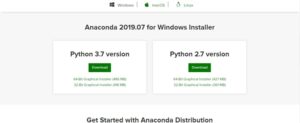
こんな画面になりますので、上部のWindowsを選択した状態で『Python3.7ver』のDownloadをクリックします!!これでダウンロード作業は完了です!!
次にインストール作業です。ダウンロードした『Anaconda3-2019.07-Windows-x86_64』を起動します。
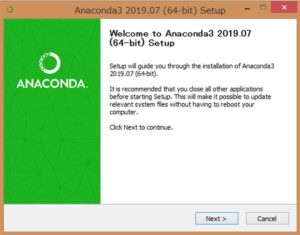
こんな画面になるので、ここからしばらくは流れでいってOKです。
まず『NEXT』をクリック。
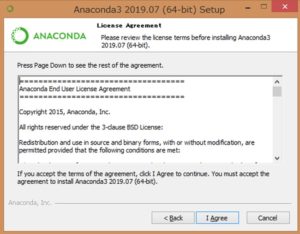
まず『I Agree』をクリック。
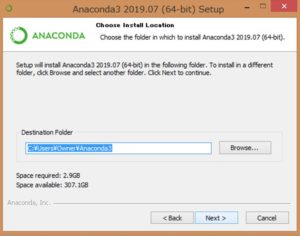
保管場所を任意で決めます。後で必要になる場合もあるので、Pathはどこかにコピペしておいて下さい。そしたら『NEXT』をクリック。
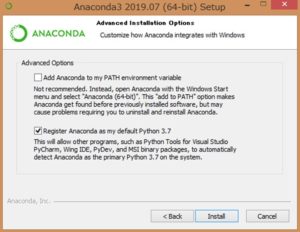
ここ最重要部分です。基本的には上の画像のように下のチェックボックスだけチェックでOKです!!というか入れないのが推奨らしいです。
ですが、VSCodeを使う場合だけは、上下両方にチェックを入れて下さい!後でPathを通すのにとても面倒くさいことになります。
上記を確認したら、『Install』をクリック。

ここまで来たら後は流れでOK!!下の画面が出るまで『Next』をクリックして
最後に『Finsh』をクリックすれば、インストール完了です。
CONDAを使用してインストールを確認
[word_balloon id=”1″ position=”L” size=”M” balloon=”talk” name_position=”under_avatar” radius=”true” avatar_border=”false” avatar_shadow=”false” balloon_shadow=”true” avatar_hide=”false”]これが終わったらAnaconda&Pythonユーザ!!立派な蛇使いになれます(笑)あと少し頑張りましょう!![/word_balloon]
ANACONDAはたくさんのツールを有していますが、中でも私が実際に使った二つのツールを紹介します。
1つ目、『Anaconda Navigator (Anaconda3)』というツールです。開いてみると
こんな画面になります。ここではPythonやANACONDAに関連するソフトをインストール・管理したり、仮想環境を構築したりすることができます。
IDEのVscodeを使う方はこちらからインストールして下さい。

二つ目に、condaプロンプトというものを紹介します。
Windowsの『コマンドプロンプト』のようなものです。今回はこれを使用して、Pythonがきちんとインストールされていることを確認します。
『Anaconda PowerShell Plompt(Anaconda3)』というソフトを開くと
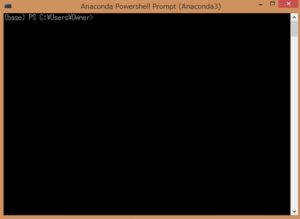
こんな画面になりますので、『Python』と入力し、Enterキーを押して下さい。
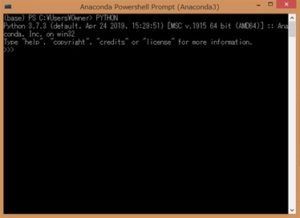
こんな画面になったら正解です!!Pythonは正常にダウンロードされています!!
次回はANACONDAに標準されているライブラリを使用すると、機械学習チックなことが簡単にできちゃいます

座右の銘は明日は明日の風が吹く。虎ぱぱでした♪









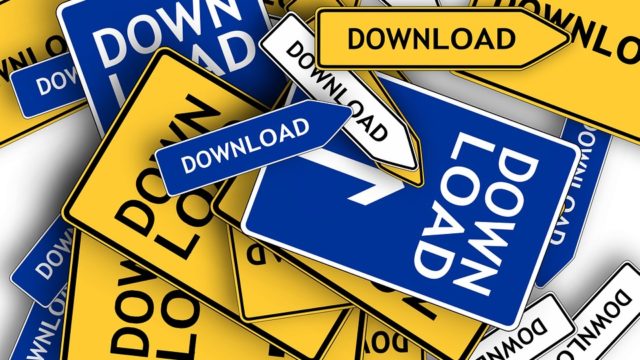


 第1位 【.Pro】
第1位 【.Pro】 第2位 【TECHACADEMY】
第2位 【TECHACADEMY】
 第3位 【Aidemy】
第3位 【Aidemy】